Làm thế nào để bật và tắt thông báo trên Instagram? Là câu hỏi mà rất nhiều người dùng mạng xã hội đặt ra. Bài viết dưới đây sẽ hướng dẫn bạn cách bật và tắt thông báo Instagram trên điện thoại iPhone, Android và máy tính nhé!
Xem ngay các sản phẩm phụ kiện điện thoại đang giảm giá SỐC
1Cách bật và tắt thông báo Instagram trên điện thoại
Bật và tắt thông báo Instagram trên iPhone
Bước 1: Mở ứng dụng cài đặt Settings trên iPhone
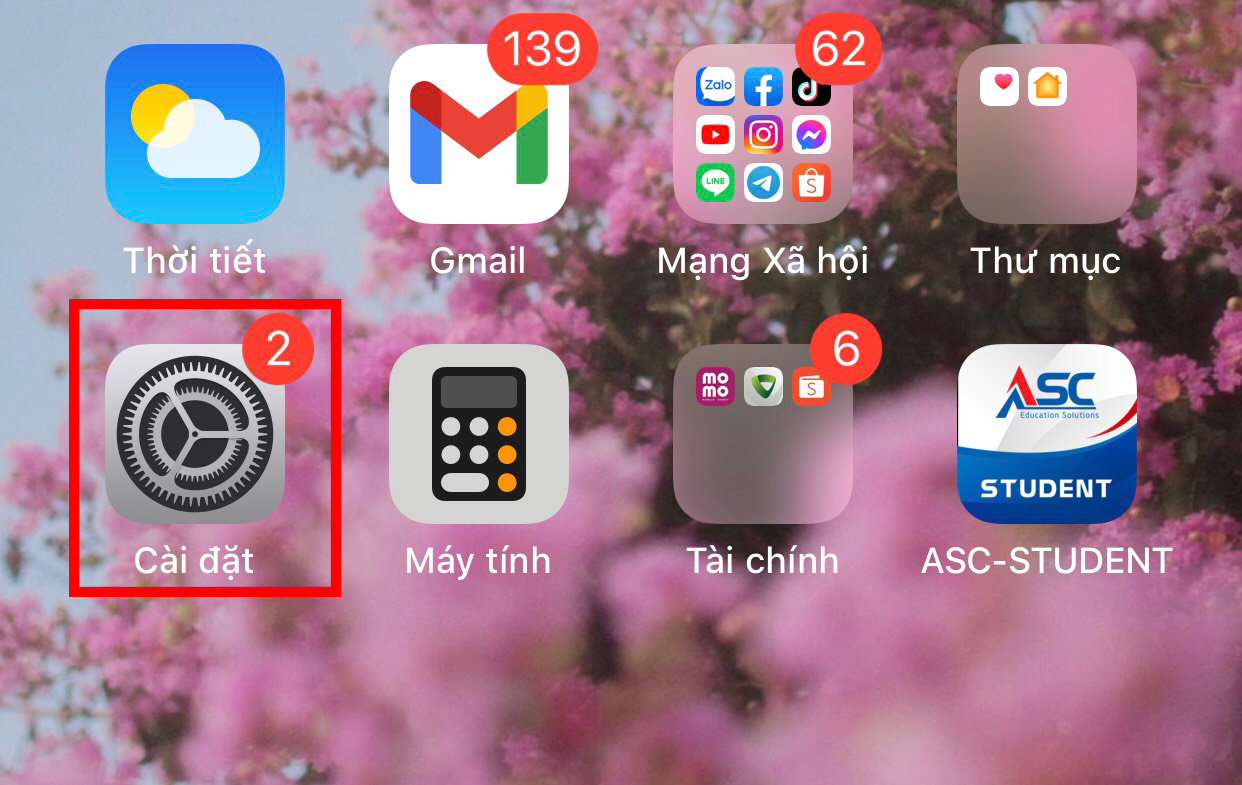
Bước 2: Nhấn vào mục thông báo gần đầu trình đơn. Danh sách mọi ứng dụng đang hỗ trợ tính năng thông báo sẽ xuất hiện.
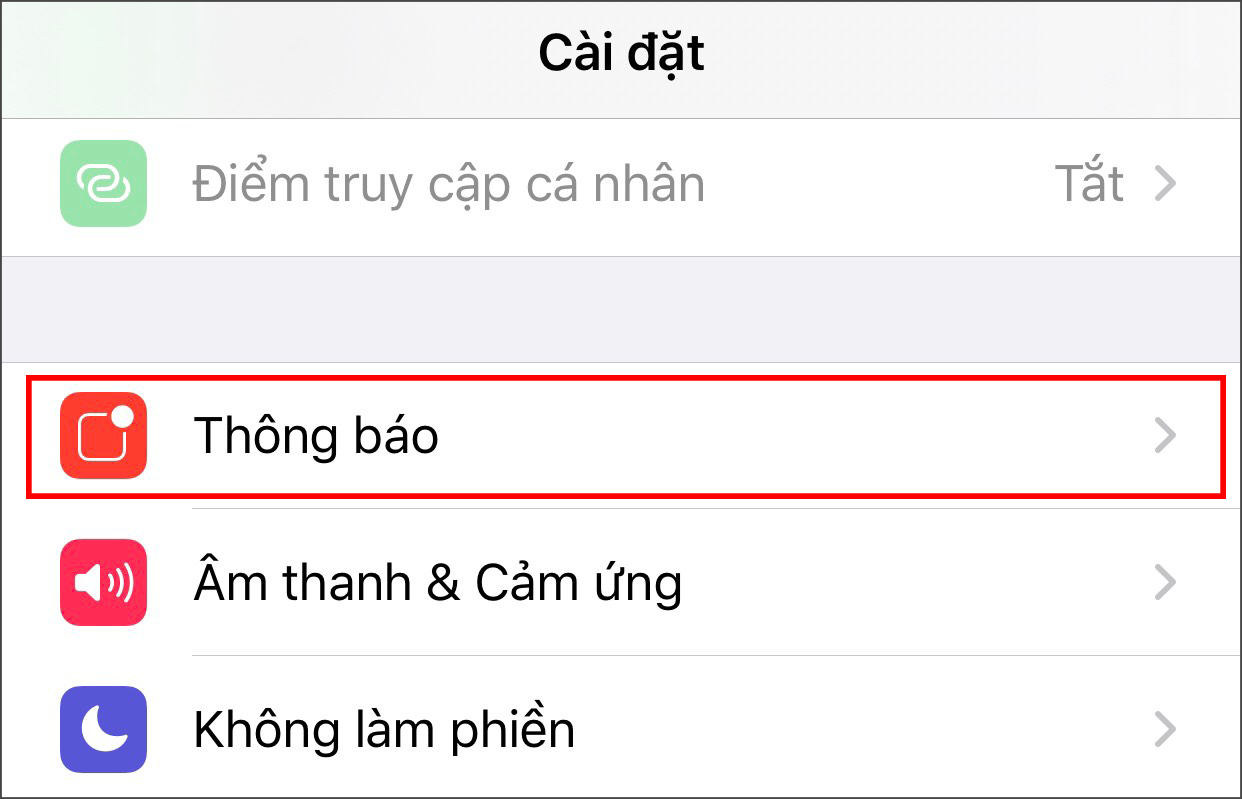
Bước 3: Kéo xuống nhấn chọn Instagram. Ở đây, ứng dụng được liệt kê theo thứ tự bảng chữ cái. Do đó, Instagram sẽ nằm ở phần “I”.
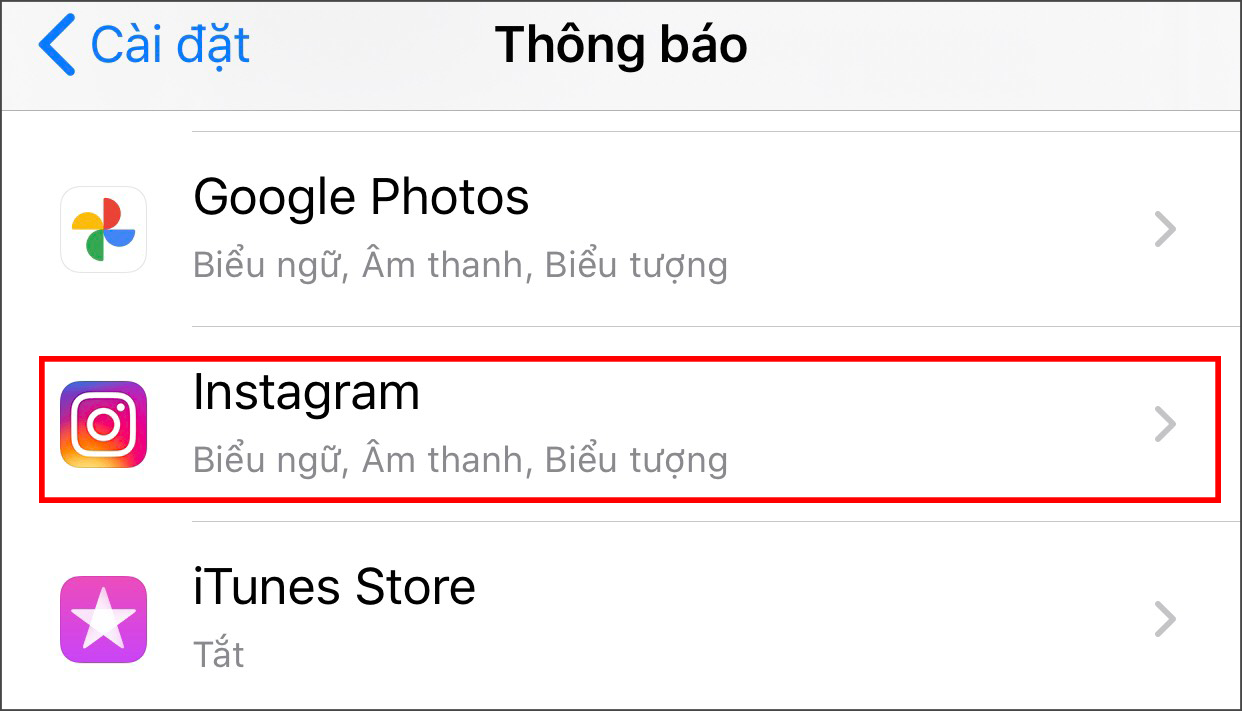
Bước 4: Nhấn vào thanh trượt chọn cho phép thông báo, thanh trượt chuyển sang màu xanh, cho thấy Instagram sẽ gửi thông báo đến iPhone của bạn.
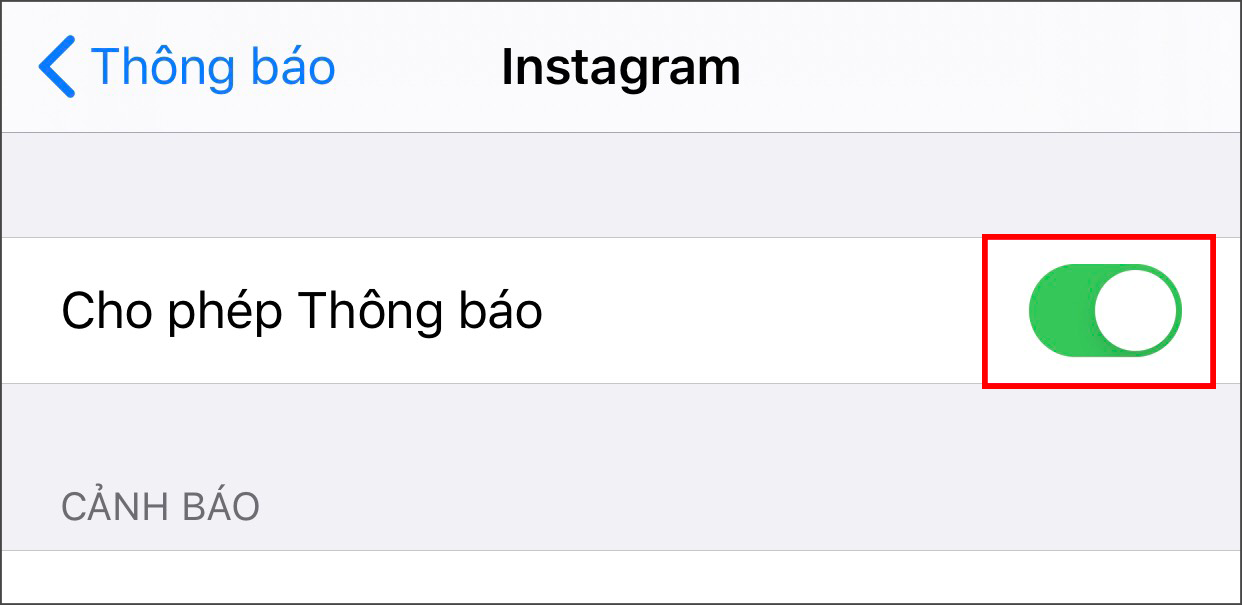
Bước 5: Nếu muốn tắt hẳn thông báo Instagram, bạn hãy nhấn vào thanh trượt chuyển sang màu trắng, cho thấy Instagram sẽ không gửi thông báo đến iPhone của bạn.
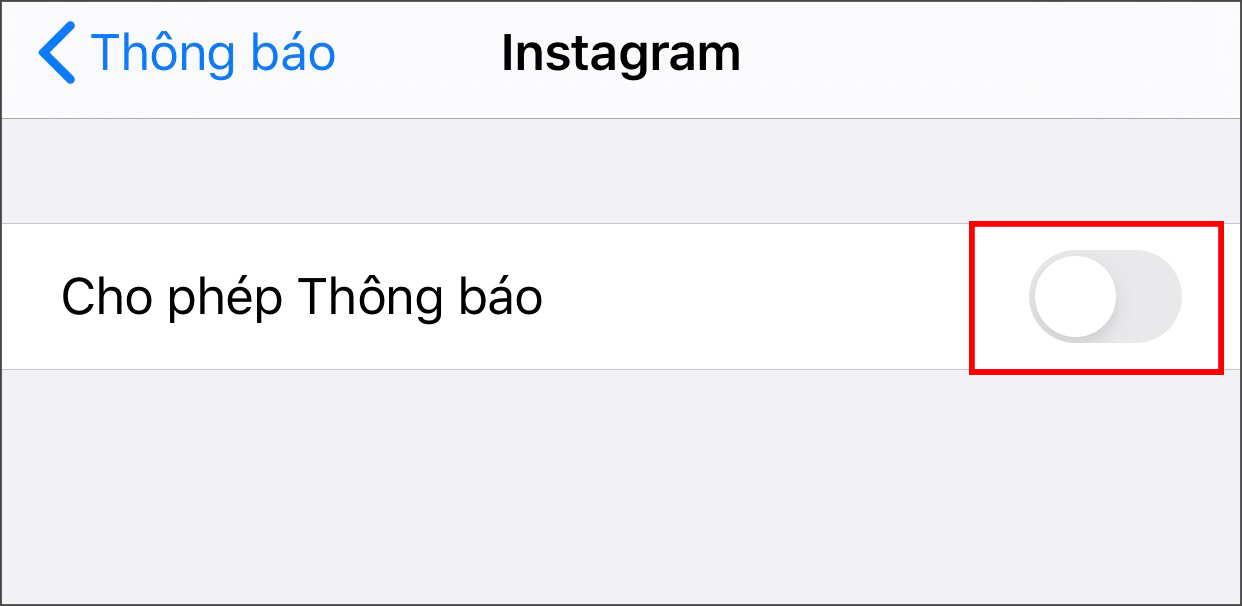
Bật và tắt thông báo Instagram trên Android
Bước 1: Mở ứng dụng cài đặt Settings trên Android
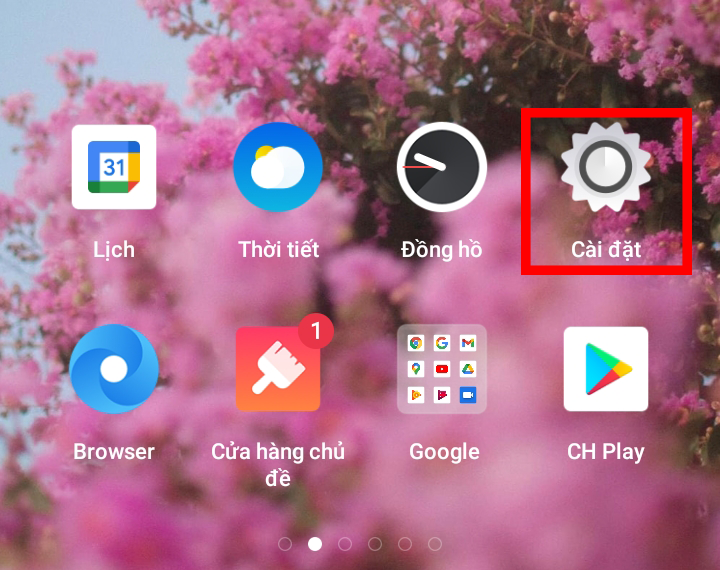
Bước 2: Cuộn xuống vào mục quản lý ứng dụng
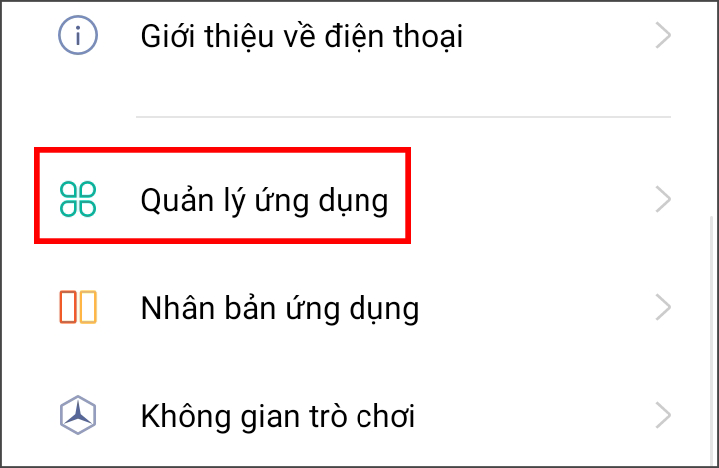
Bước 3: Sau khi chọn phần quản lý ứng dụng, cuộn xuống chọn danh sách ứng dụng đang được cài đặt sẽ xuất hiện
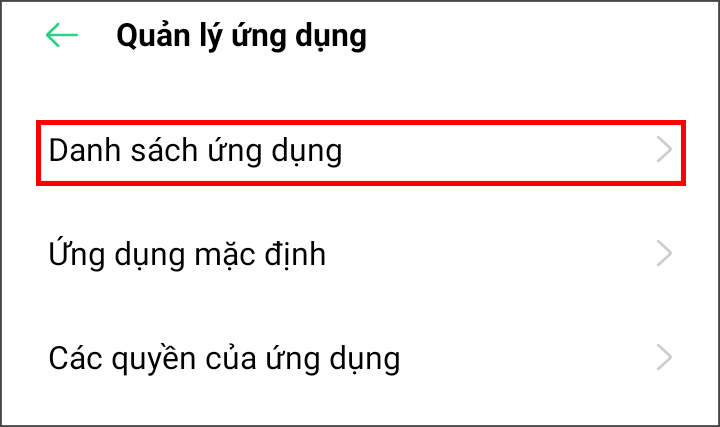
Bước 4: Kéo xuống nhấn chọn Instagram. Ở đây, ứng dụng được liệt kê theo thứ tự bảng chữ cái. Do đó, Instagram sẽ nằm ở phần “I”.
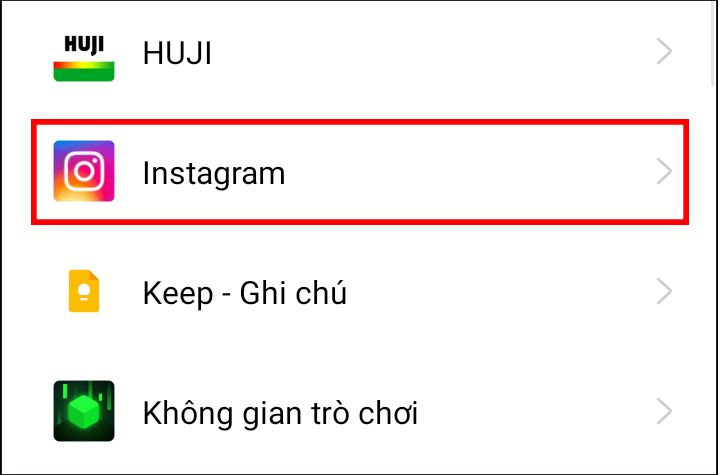
Bước 5: Chọn quản lý thông báo
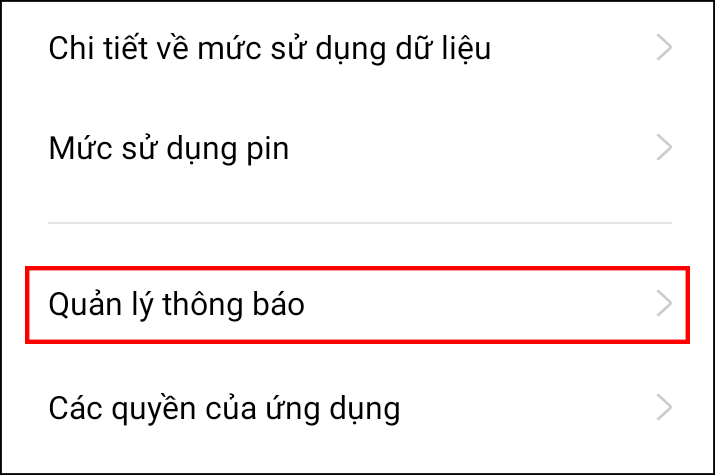
Bước 6: Nhấn vào thanh trượt chọn cho phép thông báo, thanh trượt chuyển sang màu xanh, cho thấy Instagram sẽ gửi thông báo đến Android của bạn.
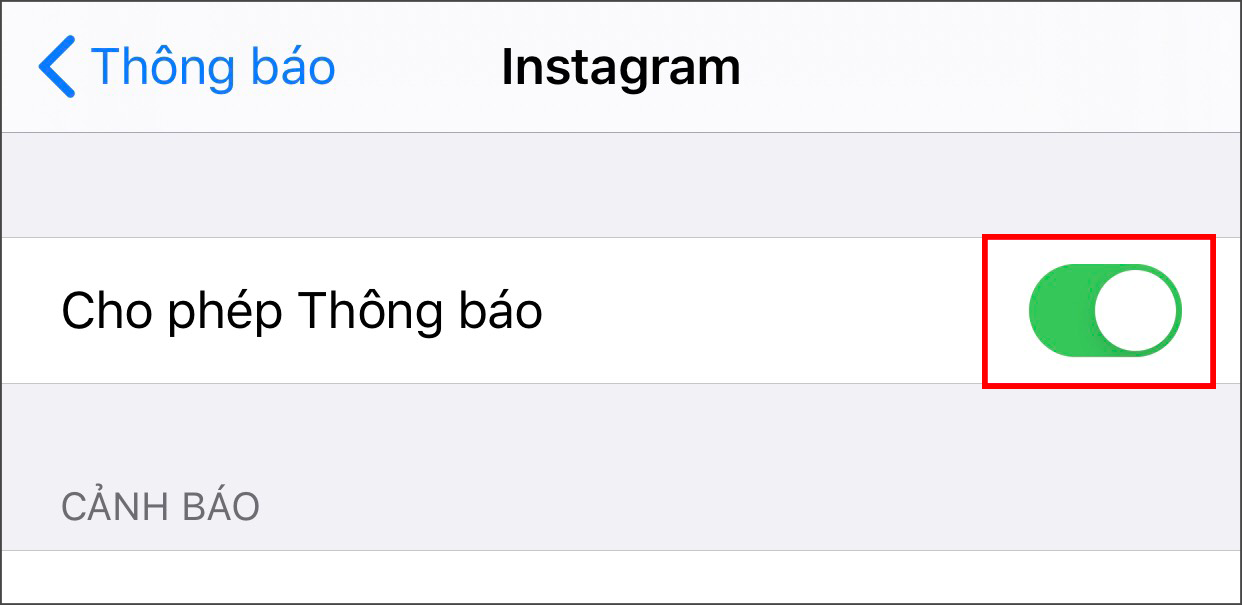
Bước 6: Nếu muốn tắt hẳn thông báo Instagram, bạn hãy nhấn vào thanh trượt chuyển sang màu trắng, cho thấy Instagram sẽ không gửi thông báo đến Android của bạn.
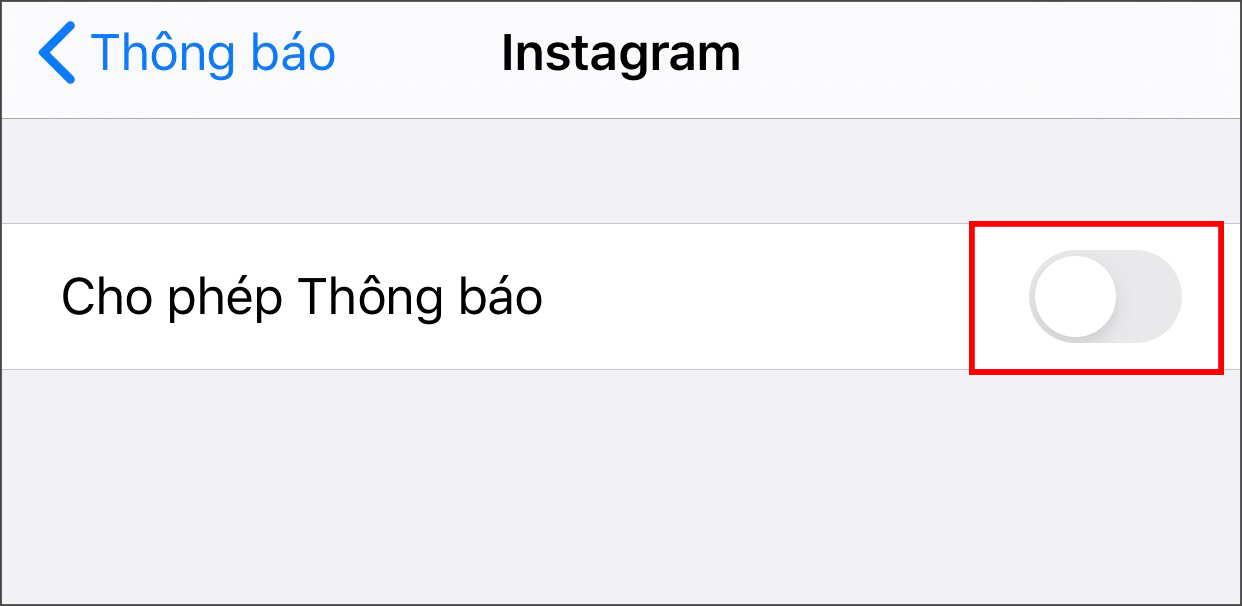
2 Cách bật và tắt thông báo Instagram trên máy tính
Bước 1: Đăng nhập tài khoản Instagram trên máy tính, từ giao diện chính bạn nhấn vào biểu tượng ảnh đại diện của mình tại góc phải giao diện. Sau đó bạn nhấn vào mục Cài đặt.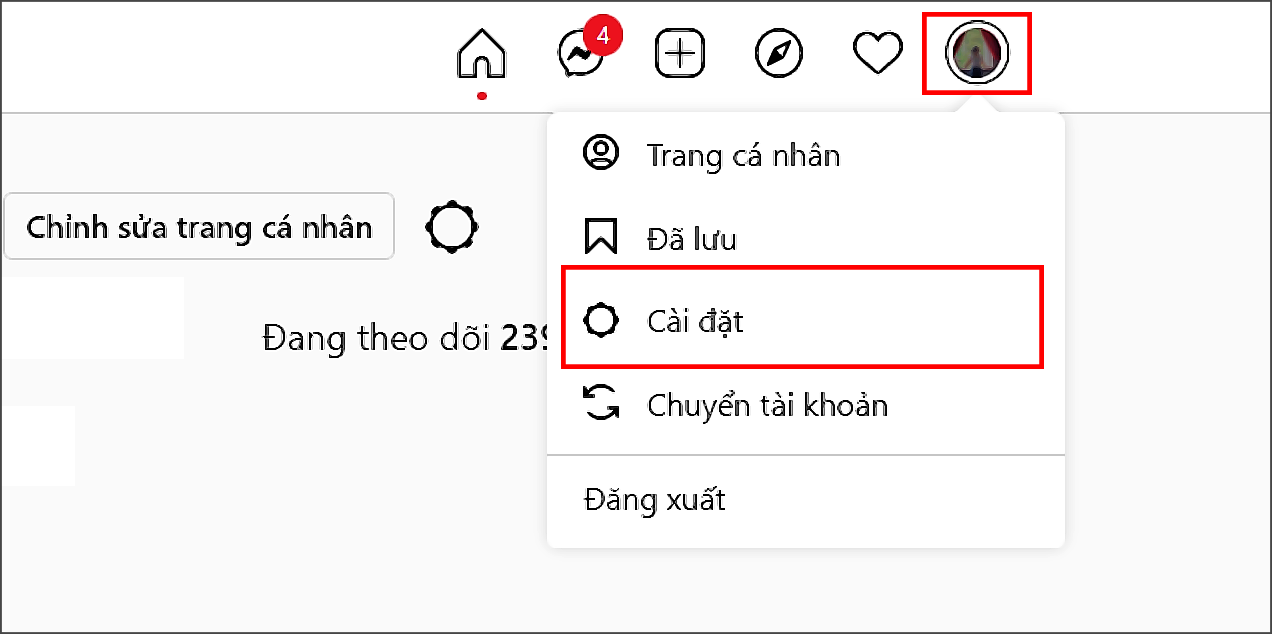
Bước 2: Tại mục Chỉnh sửa hồ sơ, bạn nhấn vào mục Thông báo đẩy.
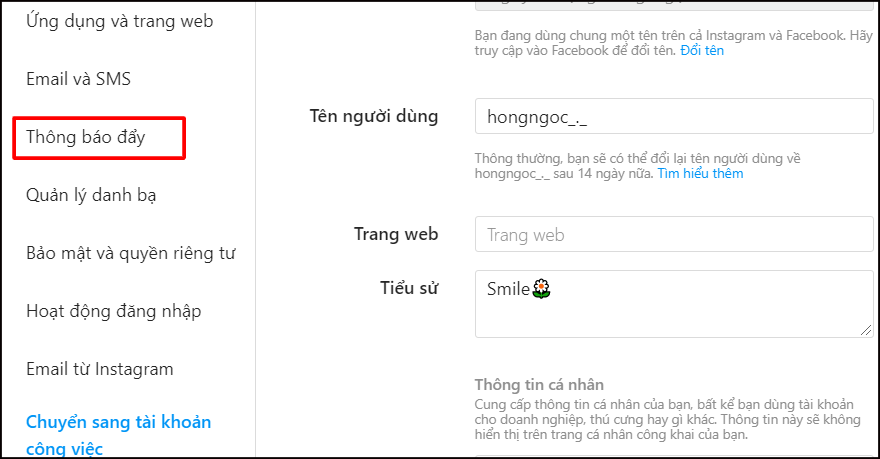
Bước 3: Sau đó bạn đánh dấu tick vào các mục mà bạn muốn nhận thông báo Instagram trên máy tính.
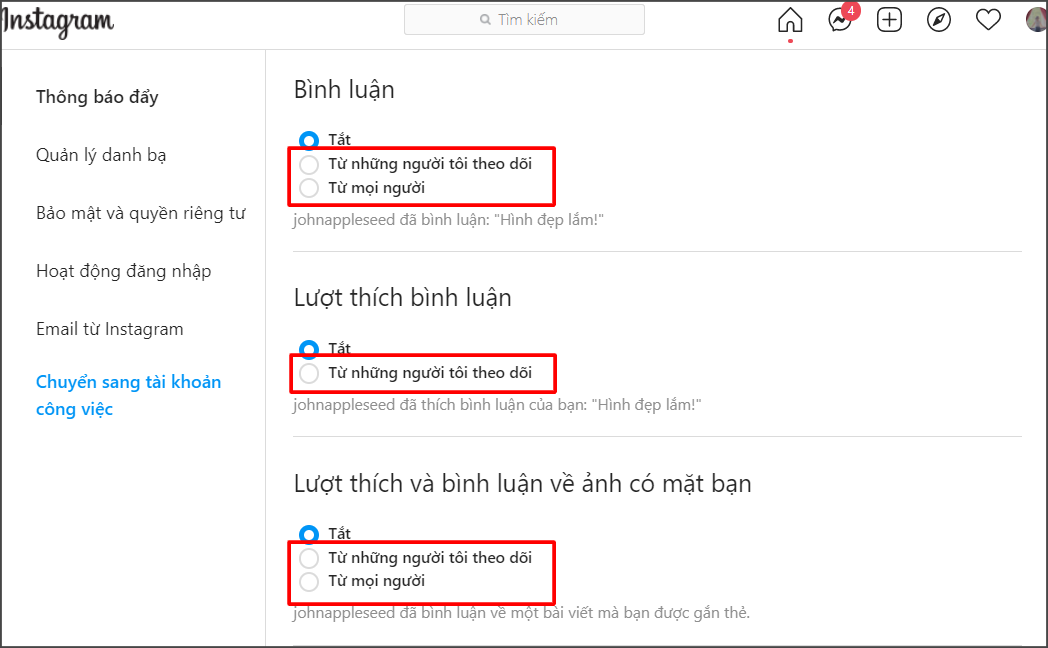
Để tắt thông báo Instagram trên máy tính bạn cũng thực hiện tương tự theo các bước ở trên. Và Đánh dấu tick vào mục tắt tại các mục đang hiển thị sẵn như: Thích, Bình luận, bình luận thích, Thích và bình luận về ảnh của bạn,…
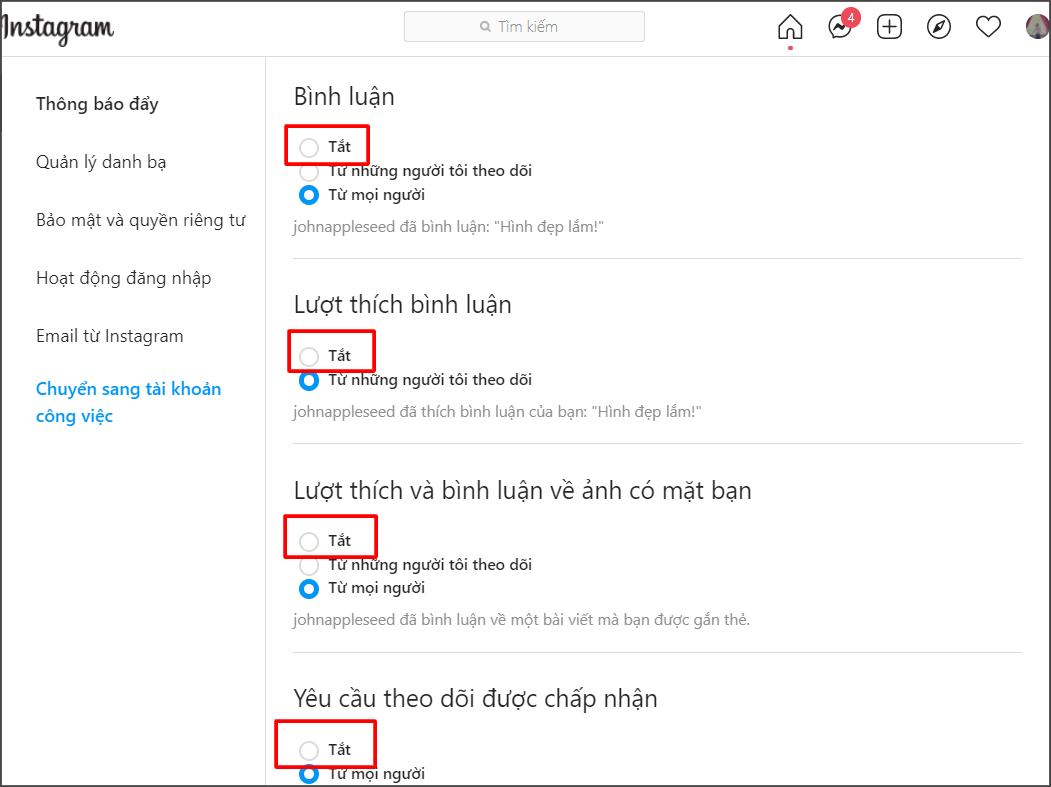
3Hướng dẫn chọn kiểu thông báo trên Instagram
Ngoài những hướng dẫn bật hoặc tắt thông báo trên, Instagram còn có những kiểu bật hoặc tắt thông báo khác của ứng dụng.
Nhấn vào thanh trượt màu trắng hoặc màu xanh nằm bên phải từng tùy chọn dưới đây để bật hoặc tắt chúng:
- Sounds (Âm thanh) – Bật/tắt âm Instagram.
- Badge App Icon (Biểu tượng ứng dụng phù hiệu) – Bật/tắt biểu tượng ứng dụng phù hiệu cho phép hiển thị số lượng thông báo chưa được đọc ở góc ứng dụng Instagram.
- Show on Lock Screen (Hiển thị trên màn hình khóa) – Bật/tắt thông báo xuất hiện trên màn hình khóa của điện thoại.
- Show in History (Hiển thị trong lịch sử) – Bật/tắt lịch sử thông báo với Instagram. Bạn có thể kiểm tra lịch sử thông báo bằng cách trượt xuống từ đầu màn hình.
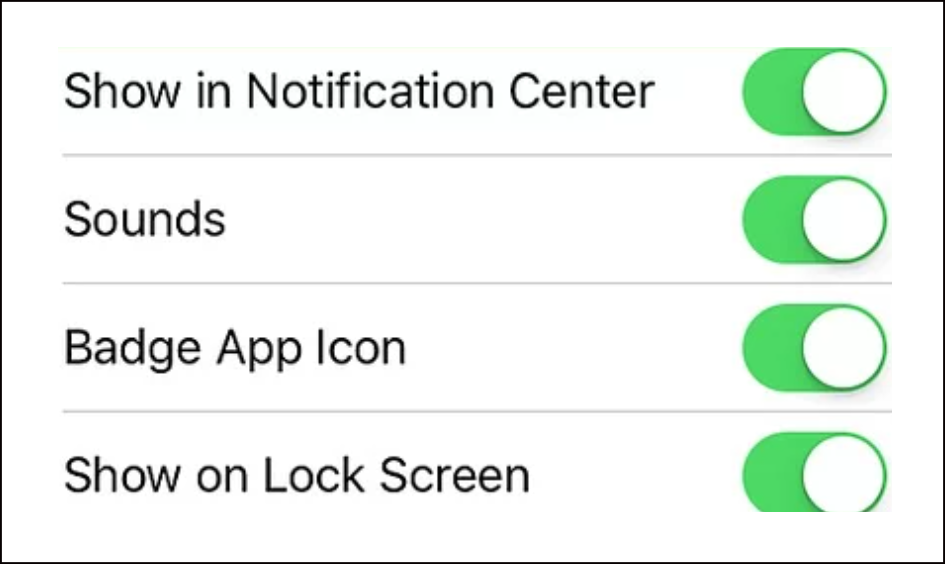
- Show as Banners (Hiển thị dưới dạng biểu ngữ) – Bật/tắt thông báo dạng biểu ngữ – những thông báo này sẽ hiển thị ở đầu màn hình khi iPhone không bị khóa.
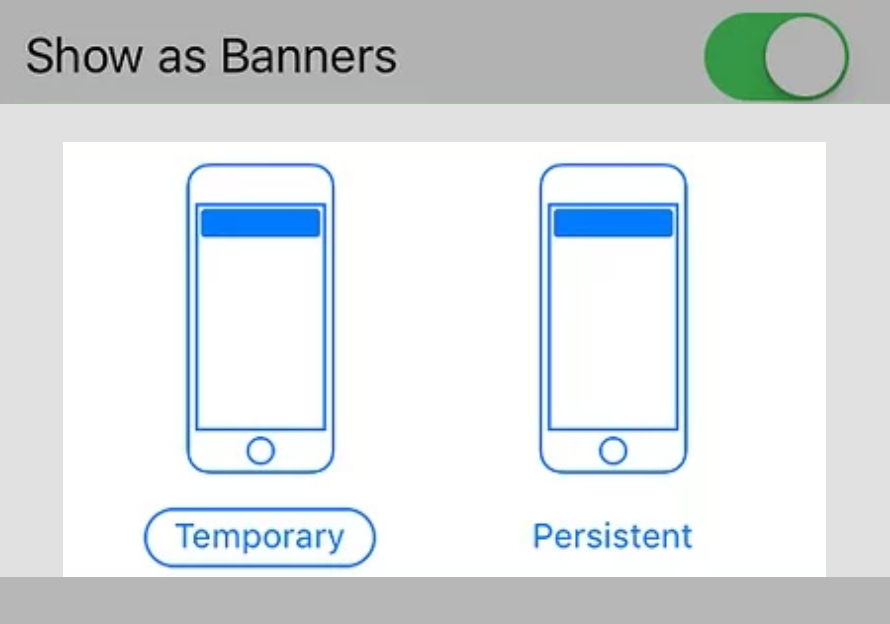
4Hướng dẫn bật thông báo đăng bài trên Instagram
Bước 1: Bạn truy cập vào ứng dụng Instagram, sau đó vào trang cá nhân của người mà bạn muốn nhận thông báo đăng bài. Bạn nhấn vào mục đang theo dõi trong phần mô tả hồ sơ của họ.
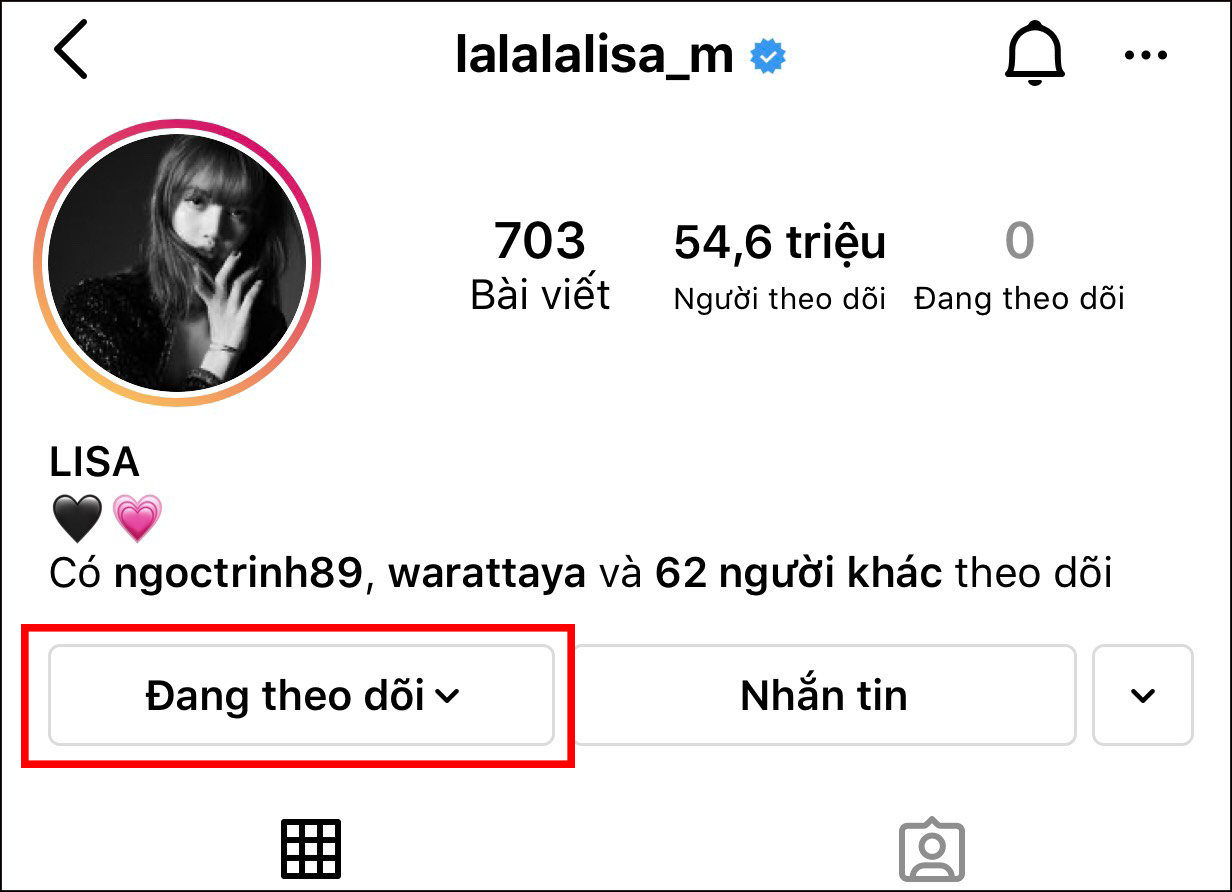
Bước 2: Tiếp theo bạn nhấn vào hình cái chuông hiển thị trên màn hình để nhận thông báo
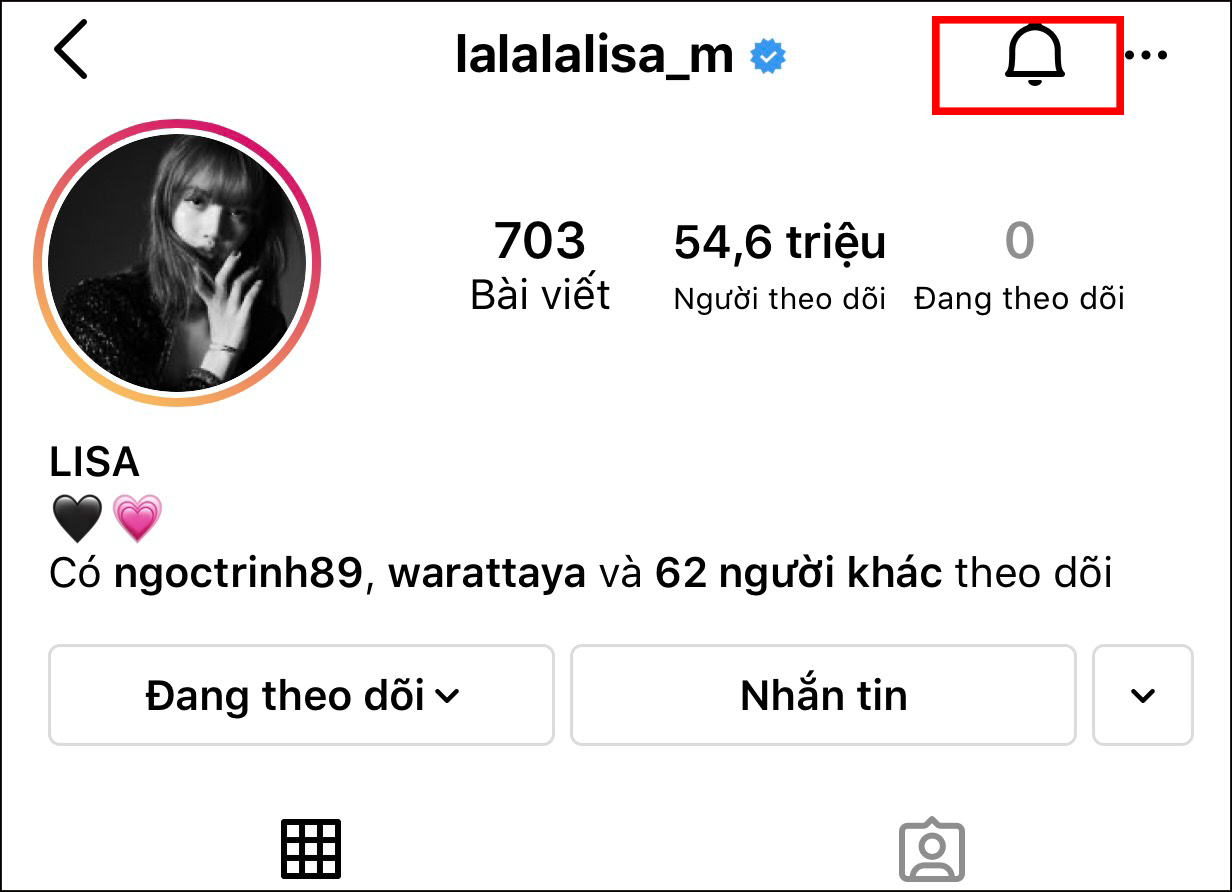
Bước 3: Nhấn vào thanh trượt trên màn hình chuyển sang màu xanh.Tại đây, bạn có thể bật thông báo bài viết, tin hoặc video trực tiếp tùy vào mong muốn của mình.
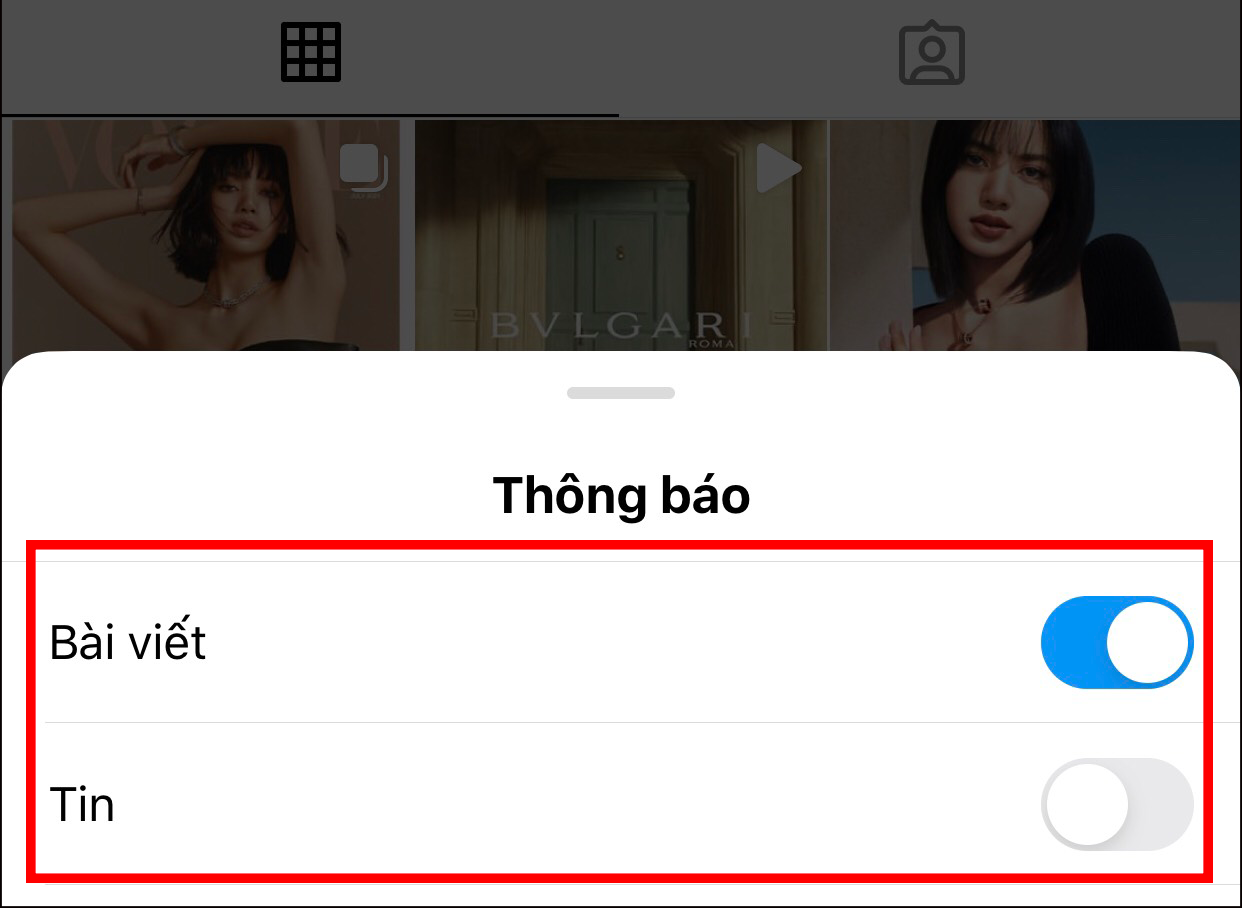
- Cách liên kết tài khoản Instagram với Facebook đơn giản nhất
- Hướng dẫn cách khôi phục tài khoản instagram khi bị vô hiệu hóa, hack hoặc xóa
- Cách tải ảnh trên Instagram về máy tính và điện thoại đơn giản nhất


Như vậy truongptdtntthptdienbiendong.edu.vn đã hướng dẫn bạn cách cách bật và tắt thông báo Instagram trên điện thoại, máy tính. Chúc bạn thực hiện thành công. Nếu có thắc mắc trong quá trình thực hiện, bạn có thể để lại bình luận bên dưới để truongptdtntthptdienbiendong.edu.vn hỗ trợ bạn nhé!
